- Nokkrir notendur hafa greint frá því að Zoom síurnar séu ekki að birtast á tækjum þeirra. Þetta kemur í veg fyrir að þeir geti unnið heima á skilvirkan hátt.
- Að hala niður nýjustu útgáfunni af Zoom gæti verið lausnin sem þú ert að leita að.
- Hafðu í huga að ef þú opnar þjónustuna í gegnum vafra gætirðu ekki séð tiltækar síur.
- Þú ættir líka að íhuga að skipta yfir í annað forrit alveg eins og lýst er hér að neðan.
Vegna heimsfaraldursins fóru sífellt fleiri að vinna heima svo margir fundir eru orðnir algjörlega stafrænir.
Zoom hefur orðið vinsæll valkostur meðal notenda vegna eiginleika hans, allt frá hágæða HD myndbandi og hljóði til skilaboða á milli vettvanga og skemmtilegra sía sem geta lífgað upp á hvaða leiðinlegu fundi sem er.
Svo hvað gerirðu þegar þú hefur ekki aðgang að þessum skemmtilegu síum? Þú fylgir auðveldu skref-fyrir-skref leiðbeiningunum okkar til að laga þetta mál og notar viðeigandi síur til að breyta stofunni þinni í strönd og fela sóðaskapinn á bak við hana.
Hvernig á að laga að aðdráttarsíurnar sýna ekki villu?
1. Settu upp nýjustu útgáfuna aftur
- Farðu á leitarstikuna , sláðu inn Control Panel og ýttu síðan á Enter .
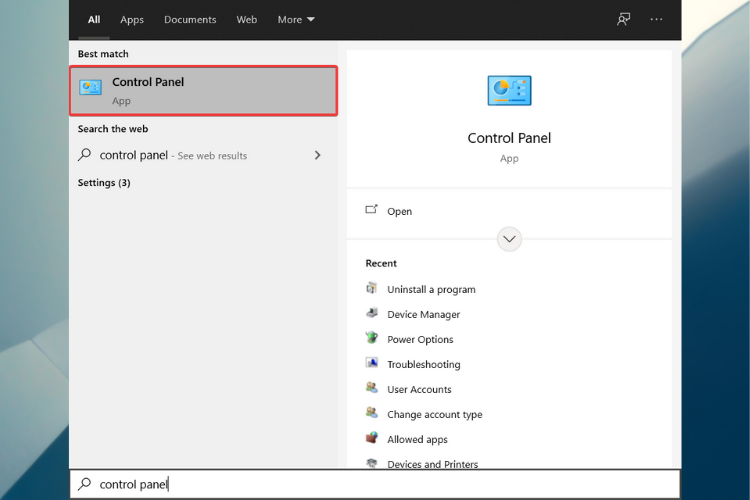
- Veldu Uninstall a program undir Programs .
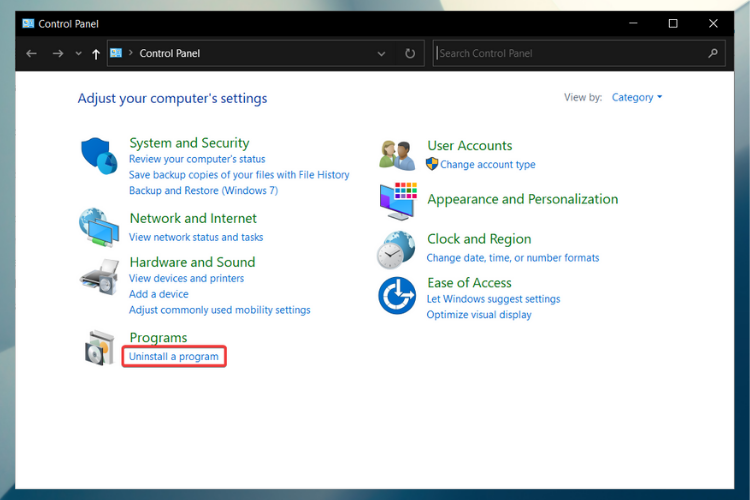
- Finndu Zoom appið, hægrismelltu á það og veldu Uninstall.
- Eftir að ferlinu er lokið skaltu endurræsa tölvuna þína.
- Farðu nú á opinberu Zoom vefsíðuna og halaðu niður nýjustu útgáfunni.
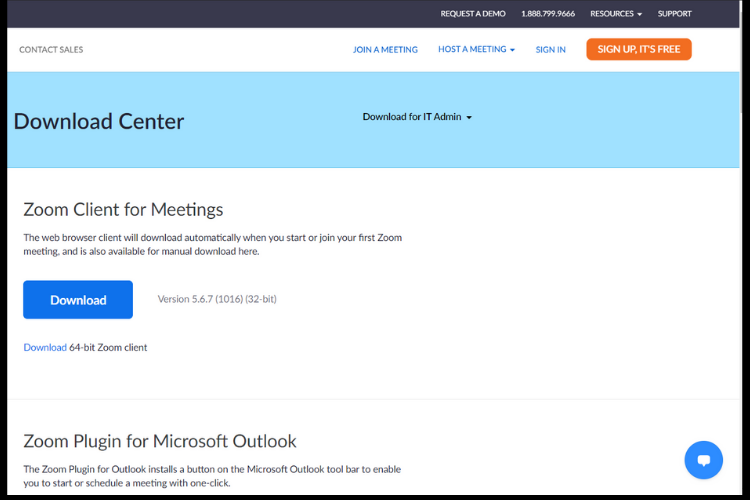
- Settu upp appið eftir leiðbeiningunum á skjánum.
- Þegar þú opnar Zoom á tölvunni þinni skaltu fara í eina grunnsíuna sem heitir Touch up my Appearance .
- Til að fá aðgang að því, smelltu á gírtáknið efst til hægri og farðu í myndbandsflipann.
Ef þú vilt vera viss um að þú fjarlægir algjörlega öll snefil af Zoom appinu úr tölvunni þinni, mælum við eindregið með því að nota sérstakt tól.
Sú sem nefnd er hér að neðan mun sjálfkrafa skanna og fjarlægja allar geymsluskrár af tölvunni þinni og tryggja hreina enduruppsetningu hvaða forrits sem er.

Revo Removal & Uninstaller
Fáðu besta appið til að fjarlægja og fjarlægja öll forrit eða hugbúnað alveg!
Athugaðu verð Farðu á heimasíðu
2. Búðu til reikning
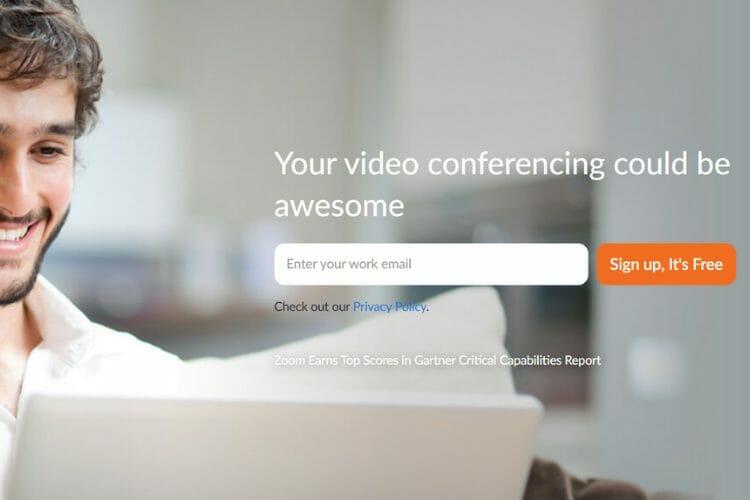
- Farðu á opinberu Zoom vefsíðuna.
- Ljúktu við aldursstaðfestingarferlið og smelltu síðan á Halda áfram .
- Staðfestu tölvupóstinn þinn.
- Smelltu á hnappinn Skráning .
- Athugaðu tölvupóstinn þinn til að fá staðfestingu.
- Smelltu á hnappinn Virkja reikning .
- Fylltu út upplýsingarnar þínar til að búa til Zoom reikning og skráðu þig inn á niðurhalaða appið til að fá aðgang að síunum.
3. Notaðu áreiðanlegra app
Þú veist að ef þú ert ekki alveg ánægður með Zoom geturðu notað annað app. Og þó að það séu svo margir frábærir valkostir í boði, mælum við með Pexip.
Þessi netþjónusta er einstaklega notendavæn, býður upp á hágæða myndband án þess að þurfa að setja upp hugbúnað eða viðbætur og styður verkfæri eins og Microsoft Teams , Google Hangouts Meet eða jafnvel Skype for Business.
Sumir af bestu eiginleikum þess eru skjáhlutdeild, kynningarstraumur, rauntímaspjall og einnig farsímaaðgangur. Veldu Pexip og færðu smá gleði í heiminn að vinna heima.
⇒ Prófaðu Pexip núna
Við vonum að leiðarvísirinn okkar hafi hjálpað þér og þú getur nú notað Zoom síurnar eins og til er ætlast til að gera fundina skemmtilegri og eftirminnilegri.
Þar að auki, skoðaðu besta myndbandsfundahugbúnaðinn til að njóta auglitis til auglitis spjalls, jafnvel þó allir þátttakendur séu kílómetra í burtu.
Ef þú hefur einhverjar spurningar eða einhverjar uppástungur getum við aðeins hvatt þig til að nota athugasemdahlutann hér að neðan.
 Ertu enn í vandræðum? Lagaðu þau með þessu tóli:
Ertu enn í vandræðum? Lagaðu þau með þessu tóli:
- Sæktu þetta tölvuviðgerðarverkfæri sem er metið frábært á TrustPilot.com (niðurhal hefst á þessari síðu).
- Smelltu á Start Scan til að finna Windows vandamál sem gætu valdið tölvuvandamálum.
- Smelltu á Gera allt til að laga vandamál með einkaleyfisbundna tækni (einkaafsláttur fyrir lesendur okkar).
Restoro hefur verið hlaðið niður af 540.432 lesendum í þessum mánuði.

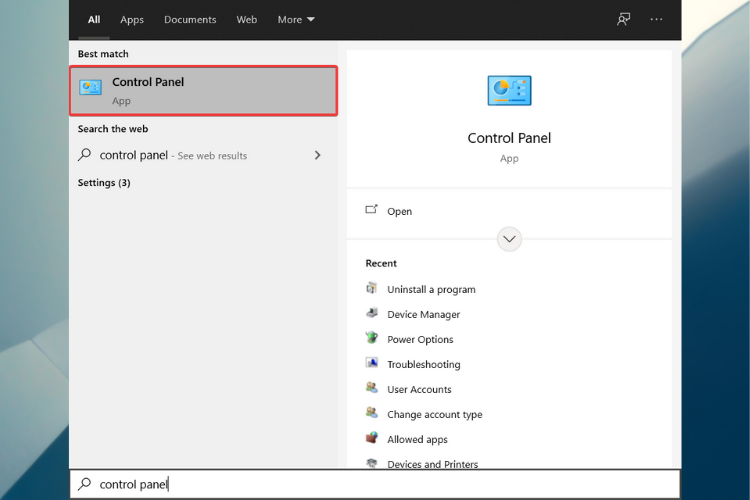
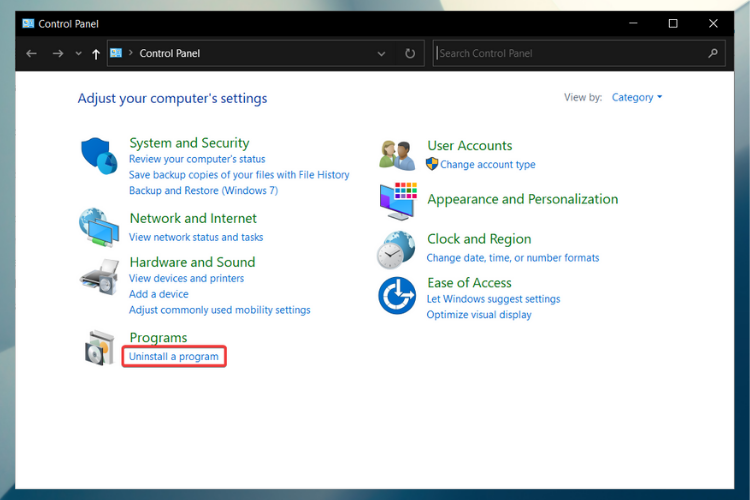
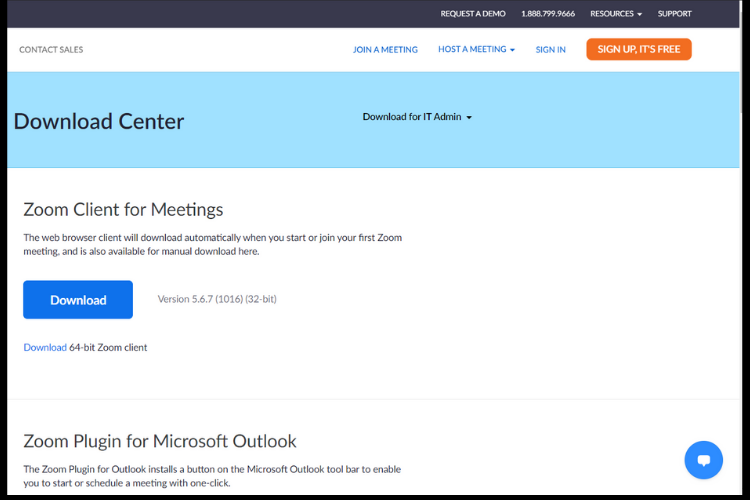

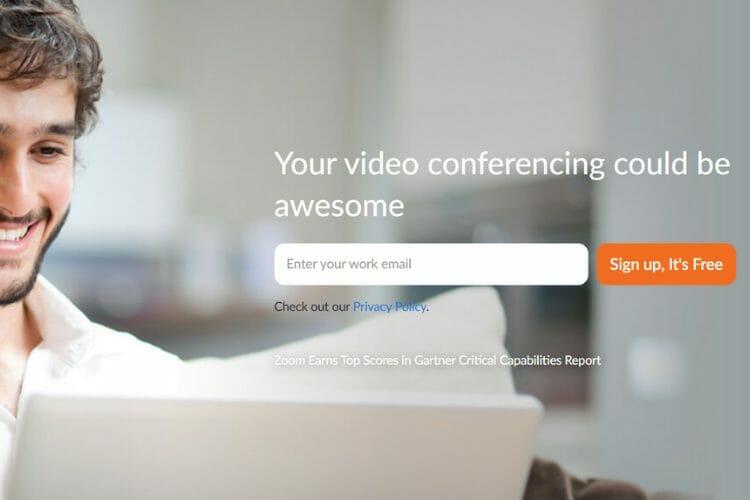
 Ertu enn í vandræðum? Lagaðu þau með þessu tóli:
Ertu enn í vandræðum? Lagaðu þau með þessu tóli:
![Hvernig á að laga Zoom myndband sem virkar ekki [Windows 10 og Mac] Hvernig á að laga Zoom myndband sem virkar ekki [Windows 10 og Mac]](https://blog.webtech360.com/resources3/images10/image-731-1008175500636.jpg)










